Amazon Echo Dot은 Amazon에서 개발 한 놀라운 스마트 스피커입니다. 기술의 발전으로이 장치는 Alexa로 알려진 놀라운 음성 제어 개인 비서로 설계되었습니다. Echo Dot을 사용하면 전화 걸기, 메시지 보내기, 날씨 정보 제공, 할 일 목록 작성, 기타 일상 활동 중 오락 수단 제공 등 다양한 작업을 수행 할 수 있습니다.

Amazon Echo Dot 3 세대
또한, 작은 크기가 더 편리하고 소유 할 가치가있는 이상적인 개인 장치를 만드는 엄청난 범위의 놀라운 기능으로 가득 차 있습니다. Amazon Echo Dot은 당신의 삶을 더 쉽고 편안하게 만들어 줄 것입니다.
Amazon Echo Dot을 설정하는 이유
집에서 장치를 설정하는 데 필요한 것이 무엇인지 궁금 할 수 있습니다. 음, Echo Dot 장치를 시작하는 것 이상으로 만족 수준에 맞게 장치를 사용자 정의 할 수 있기 때문에 분명합니다. 이렇게하면 Echo Dot 장치로 독점적 인 경험을 즐길 수 있습니다.
이 Amazon Echo Dot 장치를 구입 한 후 놀라운 기능을 최대한 활용하고 싶을 것입니다. 이것은 장치를 성공적으로 설정 한 후에 가능합니다. 성공적인 설정을 위해 각 단계를 따라야합니다.
또한 설정 프로세스를 시작하기 전에 집에서 안정적인 인터넷 연결이 있는지 확인하십시오. 인터넷에 연결되지 않으면 Amazon 장치가 쓸모 없게됩니다. 또한 설정 프로세스를 진행하려면 Amazon 계정이 있어야합니다. Amazon 계정이없는 경우 쉽게 만들 수 있습니다.
1 단계 : 최신 버전의 Alexa 앱 다운로드
먼저 사용중인 휴대폰 유형에 따라 iOS App Store 또는 Google Play 스토어에서 최신 버전의 Alexa 앱을 다운로드해야합니다. 이 앱은 Android 4.4 이상, iOS 8.0 이상 및 Fire OS 3.0 이상이 설치된 기기와 호환됩니다. 앱을 다운로드하려면 아래 단계를 따라야합니다.
iOS 사용자의 경우 :
- App Store로 이동하십시오.
- Amazon Alexa 앱을 검색합니다.
- 설치를 클릭하십시오.

iOS에서 Amazon Alexa 다운로드
Android 사용자의 경우 :
- Google Play 스토어로 이동합니다.
- Amazon Alexa 앱을 검색합니다.
- 설치를 탭하십시오

Google Play에서 Amazon Alexa 앱 다운로드
랩톱 또는 컴퓨터의 웹 브라우저에서 Alexa 앱을 다운로드 할 수도 있습니다. 여기에서 Windows, Mac, Android 또는 iOS 용 Alexa 앱이 필요한지 여부를 선택할 수 있습니다. 또한 Chrome 또는 Safari 웹 브라우저가 최신 버전인지 확인해야합니다.
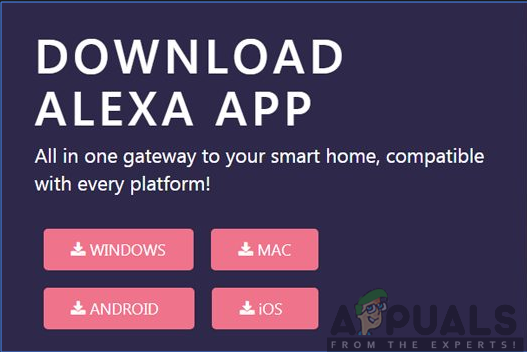
웹 브라우저에서 Alexa 앱을 다운로드합니다.
2 단계 : Amazon 계정에 로그인
Alexa 앱을 다운로드 한 후 다음 단계로 진행하기 전에 Amazon 계정에 로그인해야합니다. 로그인하고 설정을 시작하려면 자격 증명을 입력해야합니다. 그러나 계정이없는 경우 새 계정을 만들 수있는 옵션이 있습니다.

Amazon 계정에 로그인
3 단계 : Echo Dot 연결
장치를 전원 어댑터에 연결하고 전원 콘센트에 연결해야합니다. 표시등이 파란색으로 바뀌어 전원이 성공적으로 연결되었음을 알려줍니다. 그런 다음 전원 버튼을 눌러 장치를 켜야합니다. 파란색 표시등이 주황색으로 바뀔 때까지 기다렸다가 설정 프로세스를 계속합니다.

Echo Dot을 전원에 연결
4 단계 : 장치 목록에서 Echo Dot 선택
로그인 후 화면에 표시되는 장치 목록에서 Echo Dot 장치를 선택해야합니다. 메뉴를 클릭 한 다음 장치 추가를 누르면 선택할 수있는 장치 목록이 표시됩니다.
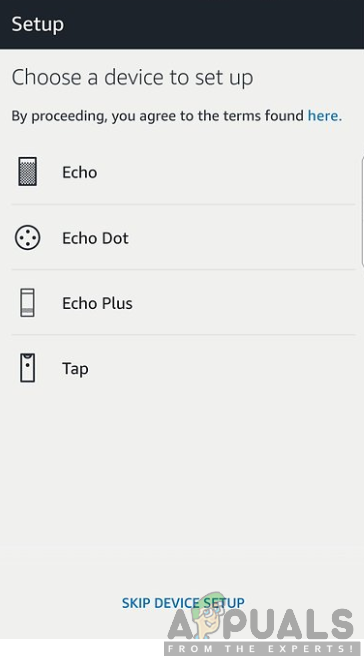
장치 목록에서 Echo Dot을 선택합니다.
5 단계 : Echo Dot 용 언어 선택
목록에서 Echo Dot 장치를 선택한 후 Amazon 계정 설정과 일치하는 언어를 선택해야합니다. 드롭 다운 목록에서 원하는 언어를 선택할 수 있습니다. 이렇게하면 선택한 올바른 언어에 따라 음성 어시스턴트가 말하는 내용을 이해할 수 있습니다.

Echo Dot에 적합한 언어 선택
6 단계 : Echo Dot 생성 유형 선택
이전 단계에서 Echo Dot을 선택한 후 3 세대인지 2 세대인지 지정해야합니다. 이 경우 설정하려는 Echo Dot 생성 유형의 이미지를 클릭해야합니다. 사용 가능한 최신 세대는 3 세대이므로 사용하는 것이 좋습니다.

설정하려는 Echo Dot Generation 유형 선택
7 단계 : Echo Dot을 Wi-Fi 네트워크에 연결
그런 다음 Echo Dot 장치를 홈 Wi-Fi 네트워크에 연결해야합니다. Echo Dot 장치는 안정적인 인터넷 연결 없이는 작동 할 수 없으므로이 단계는 성공적인 인터넷 연결을 통해 장치가 효과적으로 작동하는지 확인하는 데 중요합니다. Echo Dot 장치를 연결할 Wi-Fi 네트워크를 선택한 다음 필요한 경우 암호를 입력해야합니다. 잠시 후 장치가 성공적으로 연결되고 계속 진행하고 환경을 사용자 지정해야합니다.

홈 Wi-Fi 네트워크에 연결
8 단계 : Echo Dot에서 사용할 외부 Bluetooth 스피커 선택
장치는 Bluetooth를 통해 다른 외부 스피커에 연결할 수 있습니다. 이렇게하면 집 전체에서 더 나은 음질을 얻을 수 있습니다. Echo Dot 장치를 외부 스피커에 연결하면 최고의 청취 경험을 즐길 수 있습니다. 그러나 장치를 외부 스피커에 연결하지 않으려면이 단계를 쉽게 건너 뛸 수 있습니다.

외부 블루투스 스피커 연결 옵션
9 단계 : Echo 장치가있는 방 선택
Echo 장치를 배치 할 방을 선택하거나 새 방을 만들 수도 있습니다. 장치를 적절하게 구성 할 수 있도록 장치를 그룹에 배치해야합니다. 선택할 수있는 방에는 주방, 침실, 식당 및 가정의 다른 방 중에서 패밀리 룸이 포함될 수 있습니다.

Echo Dot 장치를 배치 할 방 선택
10 단계 : Echo Dot 장치 사용 시작
위의 모든 단계를 수행하면 Echo Dot 장치가 모두 설정되고 일상 생활에서 사용할 준비가됩니다. 깨우기 단어 'Alexa'를 사용하여 장치와 대화를 시작할 수 있습니다. 장치가 올바르게 설정되면 Alexa로부터 응답을받을 수 있습니다. Alexa는 이제 뉴스, 기상 조건, 음악 재생 및 기타 여러 활동을 업데이트합니다.
필요한 경우 장치를 추가로 사용자 정의해야 할 수도 있습니다. 여기에는 선택한 다른 기능 중에서 Alexa가 귀하의 계정에 액세스하도록 허용하는 것이 포함될 수 있습니다. 대체로 이제 장치를 사용할 준비가되었으며 놀라운 기능을 즐길 수 있습니다.
4 분 읽기




















